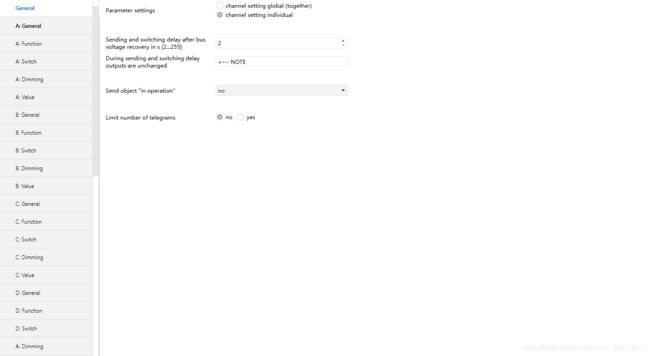Qt关于tabWidget中tab样式的重绘
Qt关于tabWidget中tab样式的重绘
版本说明
| 版本 | 作者 | 日期 | 备注 |
|---|---|---|---|
| 0.1 | loon | 2018.12.29 | 初稿 |
目录
文章目录
-
- Qt关于tabWidget中tab样式的重绘
- 版本说明
- 目录
- 一、需求分析
- 二、最终效果展示
- 三、源码详细说明
- 四、最后
一、需求分析
界面中需要做一个类似下面这样界面的效果:
在网上找了一下发现这篇文章:https://blog.csdn.net/skyztttt/article/details/52448992
OK,那么可以确定的就是这种效果可以通过QTabWidget来重绘达到类似的效果。只是对于参考文章中的内容部分内容不是很理解,直接套用后发现离我想要的效果还有些远,最终琢磨一段时间后发现要达到根据自己的要求重绘QTabWidget需要先了解Qt 2D绘图的一些基础概念,了解QPainter、QRect、QTextOption、QFont类、画刷和画笔等的作用(这些结合Qt助手和一些Qt教程书籍来学习和了解),以及对OOP中重写的一些了解(这个是语法问题了,暂时不会也不影响你照猫画虎)。
二、最终效果展示
三、源码详细说明
包含两部分,要重写肯定要有一个重写样式的类,然后tabwidget还要调用这个重写的类渲染样式。
重写类CustomTabStyle,继承自QProxyStyle,感兴趣的可以继续看看最终继承自哪里:
#ifndef CUSTOMTABSTYLE_H
#define CUSTOMTABSTYLE_H
#include #include "customtabstyle.h"
#include 调用,包含重写类的头文件然后按如下调用即可:
ui->tabWidget->tabBar()->setStyle(new CustomTabStyle);
四、最后
控件样式重绘其实就是对基类提供的样式方法进行重写(Overriding ),一般来说,子类可继承父类中的方法,而不需要重新编写相同的方法。但有时子类并不想原封不动地继承父类的方法,而是想作一定的修改,这就需要采用方法的重写,比如这里我们就不想用原来的样式,想自己重绘tabwidget中tab的样式。方法重写又称方法覆盖,这个概念一般是和重载一起出现的,具体更多的内容这里就不展开了。
面向对象编程中经常会遇到重写,它是多态性的一种体现。界面开发中经常会遇到控件样式重绘,因为默认系统自带的控件往往不符合我们的要求,无论是PC界面还是APP界面等的开发基本上都会遇到控件样式重绘,从原理上了解重写以及掌握一些重绘需要使用的类,那么灵活运用重绘就是迟早的事了。
再次感谢:https://blog.csdn.net/skyztttt/article/details/52448992
只有大家共同分享经验,才能让大家更快的进步。